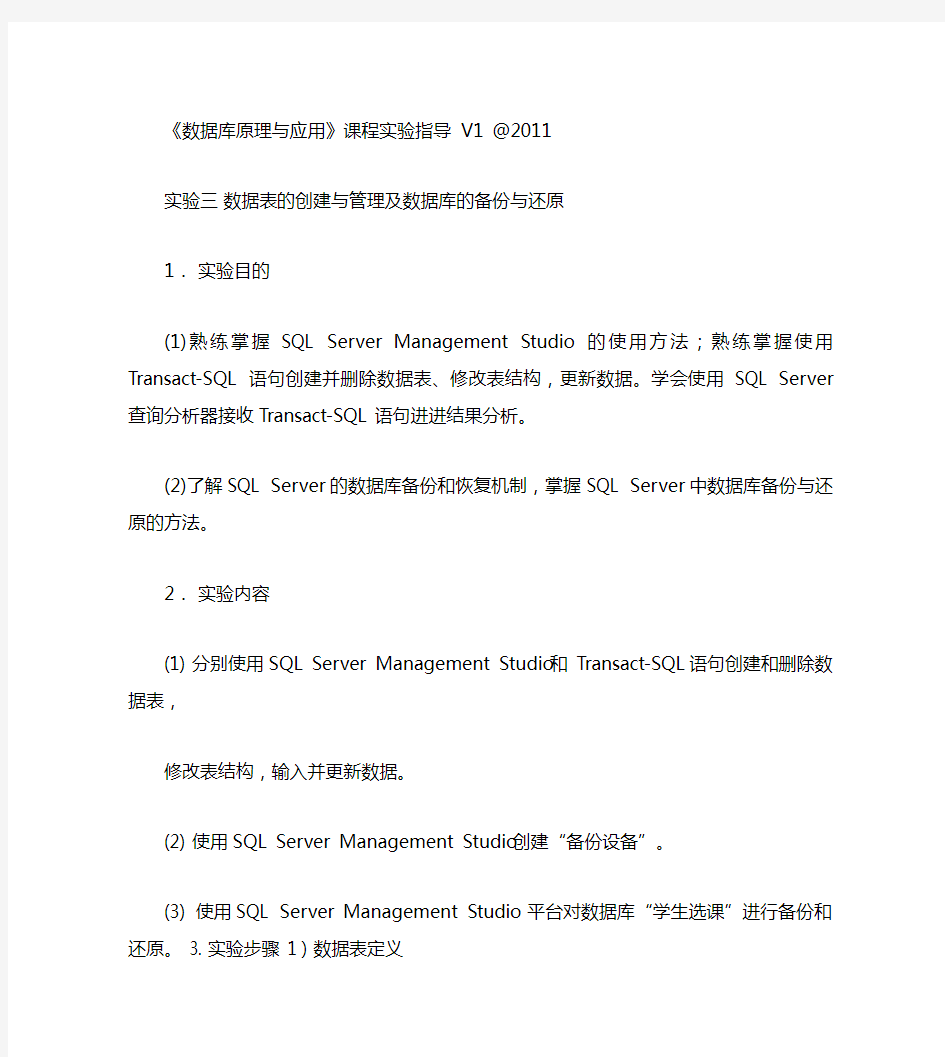

《数据库原理与应用》课程实验指导 V1 @2011
实验三数据表的创建与管理及数据库的备份与还原
1.实验目的
(1)熟练掌握SQL Server Management Studio 的使用方法;熟练掌握使用Transact-SQL语句创建并删除数据表、修改表结构,更新数据。学会使用SQL Server查询分析器接收Transact-SQL语句进进结果分析。
(2)了解SQL Server的数据库备份和恢复机制,掌握SQL Server中数据库备份与还原的方法。
2.实验内容
(1) 分别使用SQL Server Management Studio 和 Transact-SQL语句创建和删除数据表,
修改表结构,输入并更新数据。
(2) 使用SQL Server Management Studio创建“备份设备”。
(3) 使用SQL Server Management Studio平台对数据库“学生选课”进行备份和还原。 3. 实验步骤 1)数据表定义
(1)使用SQL Server Management Studio 建立student、course和SC三个表,其结构如图1所示。
(c)sc表
图1 数据表结构图
《数据库原理与应用》课程实验指导 V1 @2011
具体操作步骤:
a)在SQL Server Management Studio的对象管理器中,单击“学生选课”数据库前面的+号,右击选其中“表”,在弹出的快捷菜单中选择“新建表”命令,则进入设计表字段对话框,如图2所示。
图2 设计字段对话框
b)在设计表字段对话框中,共有3列参数:列名、数据类型、允许空。列名就是数据库表的字段名,而数据类型是字段值的类型号即整型、字符型、日期时间型等,允许空是用来设置该字段中的值能不能不填写。Student表设计如图3所示。图3 在表设计器中完成Student表结构设计
《数据库原理与应用》课程实验指导 V1 @2011
注意:表结构中主键的设置方法,在表设计中,选中主键字段(单击字段行前方块,选择多行时需同时按住shift键)行,右击选中行,在弹出快捷菜单中选择“设置主键”,如图4所示。
图4 设置表主键
c)设计好表的字段后,单击“关闭”按钮
如图5所示。
,弹出是否要保存更改的提示对话框,
图5 保存更改提示对话框
d)单击“是”按钮,弹出选择名称提示对话框,在这里命名为student,单击“确定”按钮,则建立好了student表。
使用同样的方法,可以建立起如图1中表结构的course和SC表。
(2)利用Transact-SQL语句建立student、course、SC三个数据表。
《数据库原理与应用》课程实验指导 V1 @2011
注意:使用T-SQL重建上述表结构前,可执行如下语句,删除已建的表:
drop table student drop table course drop table SC
在数据库查询编辑器中输入如下代码,可以建立如图1结构的数据表结构。
2)数据输入和更新
(1)使用SQL Server Management Studio直接输入和修改数据。表1~表3分别是数据库“学生选课”的三个表中的数据。
表1 student表数据
《数据库原理与应用》课程实验指导 V1 @2011
以向student表中输入数据为例,直接输入数据的步骤如下:
a)单击“学生选课”数据库前面的+号,再选择student表,右击,在弹出的快捷菜单中选择“打开表”,这时会弹出如图6所示的表。
图6 修改记录页面
《数据库原理与应用》课程实验指导 V1 @2011
b)向数据库表student表中添加记录。在添加记录时,要注意各属性字段的数据类型,输入一项后,按键盘上的Tab键,可以实现活动单元格的移动。
注意:
*如果要删除记录,只需选择行头,然后单击右键,在弹出的快捷菜单中选择“删除”命令,弹出删除提示对话框,单击“是”按钮,就可以删除选择的记录。
*如果要修改某条记录,选择该记录所对应的字段项就可以直接修改。
c)将表2、表3数据分别插入sc、course表。
(2)使用Transact-SQL语句向数据表中插入和更新数据。
向数据表student中插入记录(‘9001121’,’吕淑霞’,19,’女’,’计算机系’),则在数据库查询编辑器中输入如下代码:
注意:
上述代码利用插入语句向数据表student中插入了一条记录。插入语句的语法结构是: insert into 表名(字段1,字段2,?)
使用插入语句时要注意以下几点:
● 字段名的个数要与字段值的个数相同。
● 在插入时,字段名与字段值按对应位置进行插入,所以字段值的类型要与字段名的
数据类型相同。
● 如果字段名允许为空,则可以用NULL代替没有填写的项。在这里要注意允许为
空的含义,允许为空是指该字段值存在,但现在不知道。
正确输入后,按F5键或单击“执行”按钮执行该SQL语句,这样就可以向数据表插入数据了。
例如,张林选修了微机原理这门课,期末的考试成绩为95分,SQL语句如下:或:
例如,在表sc中删除学号为9001101和课程号210的记录。
4.数据表结构的修改
1)使用SQL Server Management Studio修改表结构
右击要修改的数据表,弹出快捷菜单,选定“修改”命令,出现修改数据表结构界面,如图7所示。
《数据库原理与应用》课程实验指导
V1 @2011
图7 修改表结构页面
2)使用Transact-SQL语句修改表结构
先打开表所在的数据库,再使用alter语句增加、修改或删除字段信息。
例如,为学生表中年龄字段增加约束,限制年龄至少要15岁。
注意: use语句,用于切换当前数据库,所有对表的操作均应是当前数据库中的表。例如,在学生表中增加班级字段为字符型,长度为50。
例如,修改学生表中的班级字段为字符型,长度为20。
《数据库原理与应用》课程实验指导 V1 @2011
例如,删除学生表中的班级字段。
*注意事项
(1)输入数据时要注意数据类型、主键和数据约束的限制。
(2)数据更改和数据删除时要注意外键约束。
5. 数据库的备份与还原
1)使用SQL Server Management Studio 备份数据库
(1)创建备份设备步骤如下:
a)以系统管理员身份登录到SQL Server Management Studio平台主界面。
b)在对象资源管理器中,展开“数据库”。
c)再展开“服务器对象”选项,右击“备份设备”选项,从弹出的快捷菜单中选择“新建备份设备”命令。
d)单击“新建备份设备”选项,弹出“备份设备”窗口,如图8所示。
图8 新建备份设备
《数据库原理与应用》课程实验指导 V1 @2011
e)在“备份设备”窗口中“设备名称”文本框中输入该备份设备名,如图表所示。
图9备份设备窗口
f)选择备份目标,建立一个磁盘备份设备,单击“文件”单选按钮,在文件名对应的文本框中输入一个完整的路径和文件。
g)单击“确定”按钮,完成建立备份设备的操作。
注意:
● 完整备份是指备份整个数据库。它备份数据库文件、这些文件的地址以及事务日志的某
些部分。
● 差异备份是将从最近一次完整数据库备份以后发生改变的数据库进行备份。
● 事务日志备份是将自从上一个事务以来已经发生了变化的部分进行备份。(2)对“学生选课”数据库进行备份步骤如下:
a)以系统管理员身份登录到SQL Server Management Studio平台主界面。
b)在对象资源管理器中,分别展开“数据库”和“学生选课”选项。
c)右击“学生选课”数据库,在弹出的快捷菜单中选择“任务”->“备份”命令。如图10所示。
《数据库原理与应用》课程实验指导
V1 @2011
图10 备份数据库选项
d)将打开“备份数据库”窗口,如图11所示。
图11 备份数据库
e)在“数据库”对应的文本框内选择要备份的数据库名称,在“备份类型”下拉列表中选择
《数据库原理与应用》课程实验指导 V1 @2011
要对指定数据库执行的备份类型,这里选择“完整备份。
f)选择数据库的备份方式。在“备份组件”下面的两个选项按钮中选择“数据库”选项。其中中,“数据库选项表示备份整个数据库,而”文件和文件组“选项表示可以从对话框中选择要备份的文件组或文件。
f)在“名称”对应的输入文本框中显示的是系统自动创建的一个默认名称,用户可以另外指定备份集名称,这里用默认名称。在“说明”对应的文本框中输入备份集的说明。 g)选择“备份集过期时间”区域,在以下两个过期选项中选择其中之一。
● 在以下天数后:指定在多少天后此备份集才会过期。
● 在:指定备份集过期限从而可被覆盖的具体日期。
h)选择备份目标。可选择磁盘和磁带两种类型作为要备份到的目标。
i)单击“添加”按钮,可以选择将备份添加备份文件还是备份设备中,如图12所示。
图12 选择备份目标
单击“确定”便可以完成数据库的备份。
(3)使用SQL Server Management Studio还原数据库
使用SQL Server Management Studio将“学生选课”数据库进行还原的实验步骤如下: a)以系统管理员身份登录到SQL Server Management Studio 主界面。
b)在对象资源管理器中,分别展开“数据库”->“学生选课”选项。
c)右击“学生选课”数据库,在弹出的快捷菜单中选择“任务”->“还原”->“数据库”。
d)将打开“还原数据库”窗口,如图13所示。
e)在“目标数据库”文本框中输入对应的信息。
f)目标时间点:将数据库还原到备份的最近可用时间,或还原到特定时间点,默认为“最近状态”。若要指定特定的时间点,则单击“浏览”按钮。
g)在“源数据库”对应的下拉列表中,选择要还原的数据库。
h)在“选择用于还原的备份集”中对应的文本框中显示用于还原的备份。
i)在“还原数据库”窗口中选择“选项”选项,在“还原选项”选项区域中选择“覆盖现有数据库”复选框,如图13所示,单击“确定”按钮。还原操作完成后,打开“学生管理”数据库,可以看到其中的数据进行了还原。
《数据库原理与应用》课程实验指导
V1 @2011
图13“还原数据库”选项窗口
6.思考题
(1)为什么不能随意删除被除数参照表中的主键
实验8 Oracle数据库备份与恢复 1 实验目的 (1)掌握Oracle数据库各种物理备份方法。 (2)掌握Oracle数据库各种物理恢复方法。 (3)掌握利用RMAN工具进行数据库的备份与恢复。 (4)掌握数据的导入与导出操作。 2 实验要求 (1)对BOOKSALES数据库进行一次冷备份。 (2)对BOOKSALES数据库进行一次热备份。 (3)利用RMAN工具对BOOKSALES数据库的数据文件、表空间、控制文件、初始化参数 文件、归档日志文件进行备份。 (4)利用热备份恢复数据库。 (5)利用RMAN备份恢复数据库。 (6)利用备份进行数据库的不完全恢复。 3 实验步骤 (1)关闭BOOKSALES数据库,进行一次完全冷备份。 select file_name from dba_data_files; select member from v$logfile; select value from v$parameter where name='control_files';
(2)启动数据库后,在数据库中创建一个名为cold表,并插入数据,以改变数据库的状态。 CREATE TABLE COLD( ID NUMBER PRIMARY KEY, NAME VARCHAR2(25) ); (3)利用数据库冷备份恢复BOOKSALES数据库到备份时刻的状态并查看恢复后是否
存在cold表。 (4)将BOOKSALES数据库设置为归档模式。 1.1 shutdown immediate 正常关闭数据 1.2 startup mount;将数据库启动到mount状态 3)、关闭flash闪回数据库模式,如果不关闭的话,在后面关闭归档日志的时候就会出现讨厌的ora-38774错误。 alter database flashback off 1.3 alter database archivelog;发出设置归档模式的命令 1.4 alter database open;打开数据库 1.5 再次正常关闭数据库,并备份所有的数据文件和控制文件 1.6archive log list;在将数据库设置为归档模式后,可以执行此命令进行确认 1.6.1 Database log mode 为Archive Mode说明当前的数据库为归档模式 1.6.2 Automatic archival为Enable说明启动了自动归档。
1 实验目的 1.熟悉数据库的交互式SQL工具。 2.熟悉通过SQL对数据库进行操作。 3.完成作业的上机练习。 2 实验工具sql server 利用Sql server及其交互式查询工具-查询分析器来熟悉SQL。 3 实验内容和要求 1)实验内容: 创建数据库boat,包括Sailors,Boats,Reserves三个表,表结构如下: Sailors(sid: integer, sname: string, rating: integer, age: real) 船员(船员编号,姓名,级别,年龄) Boats(bid: integer, bname: string, color: string) 船(船编号,名称,颜色) Reserves(sid: integer, bid: integer, day: date) 租赁(船员编号,船编号,日期) (注:下划线表示主键),并插入一定数据。 2)完成下列要求:
(1)查询所有船员的信息 (2)查询所有姓王的船员的信息 (3)查询租用过103号船的船员姓名 (4)查找租用过船只的船员编号 (5)查找rating>7且年龄>25的水手编号 (6)查找租用过红船和绿船的水手名字 (7)查找租用过红船或绿船的水手编号 (8)查找最年长的水手的年龄和名字 (9)在18岁以上水手中,对于每个rating级别中最少有两个水手以上的组中最年轻水手的年龄 (10)查找每条红色船只被租用的次数 (11)把30岁以上船员的级别调高一级 (12)删除所有年龄超过40岁的船员信息 (13)建立年龄超过25岁的船员的视图 (14)对(13)建立的视图,举一操作的例子(查询、删除、修改均可) 2)要求: a.建立boat数据库的SQL脚本,插入所有数据项的SQL脚本(包括所有的测试数据)。 b.记录完成查询要求的SQL语句脚本。 c.记录完成查询的查询结果。
实验十一Oracle数据库备份与恢复 【实验目的与要求】 1. 常见数据备份与恢复的方法 2.学会Oracle备份方案的制定 【实验内容与步骤】 1. Oracle物理备份与恢复 准备工作: (1)查看数据库是否运行于归档模式下: 请给出查询的结果: (2)关闭数据库,做一个完全的冷备份。 提示: a.使用shutdown命令关闭数据库; b.复制数据文件、日志文件和控制文件到安全地方 (3) 把数据库改为归档模式 设置成自动归档 SQL> alter system set log_archive_start = true scope=spfile;
注意:本实验中的很多命令路径参数需根据自己的实现环境做出修改!! 实验11-1 数据库系统数据文件和回退段遭破坏的情况下的恢复。此时数据库的状态是关闭的。 (1)先启动数据库,创建新用户scott,并用scott用户建立test表,并插入两条数据。创建表空间的四个步骤: /*分为四步 */ /*第1步:创建临时表空间 */ create temporary tablespace user_temp tempfile 'D:\ user_temp.dbf' size 50m autoextend on next 50m maxsize 20480m extent management local; /*第2步:创建数据表空间 */ create tablespace user_data logging datafile 'D:\ user_data.dbf' size 50m autoextend on next 50m maxsize 20480m extent management local; /*第3步:创建用户并指定表空间 */ create user scott identified by tiger default tablespace user_data temporary tablespace user_temp; /*第4步:给用户授予权限 */ grant connect,resource,dba to scott; SQL> create table test (id int,name varchar2(10)); 表已创建。 SQL> insert into test values(1001,’zhangfei’); 已创建 1 行。 SQL> insert into test values(1002,’guanyu’); 已创建 1 行。 SQL> commit; 提交完成。 (2)模拟数据库遭意外被迫关闭,并且系统数据文件丢失。 SQL> shutdown abort
数据库备份和还原 在收费系统运行一段时间后,如发生系统不正常要重装WINDOWS操作系统或更换电脑时,须按照下面“数据库备份”方法将原系统的数据文件备份,并将备份文件妥善保存(避免随系统重装而丢失数据),在重装系统或更换电脑后,按照软件的安装方法顺序安装SQL2000数据库和消费/水控管理软件,然后按照下面“数据还原”方法进行数据库还原,完成后系统中的数据即与原数据完全[相同。 数据库备份: 以ICSF为例,打开ICSF软件,选择菜单栏下的系统维护,然后选择数据备份。(系统维护——数据备份)如图(1-1): 1-1 数据备份完成后,可以在基本资料——系统参数里(1-2),在弹出的对话框上的备份路径二(手动备份)里可以找到数据备份的路径(1-3)。如图:
1-2 1-3 提示: 1、上述方法为手动备份,本系统在使用后正常腿出系统时也会自动进行 数据备份,如已经无法正常开启原电脑(无法进行手动备份)则可将 原电脑硬盘连接到其他电脑中,找到“备份路径一”所指向的路径, 找到备份文件夹,将其中修改日期最近的备份文件拷贝出来用于数据 还原。 2、在安装收费/水控系统时建议不要将安装目录选在C盘,避免因格式 化的操作是备份数据丢失,如果已经将软件安装在C盘,则建议将备 份文件路径指定为其他盘。 数据还原 数据还原,首先要找到备份的数据文件。如上所述,备份文件存放在E:\软件\ICSF5.74\Mdbbak上,根据路径找到Mdbbak文件夹并打开。 打开Mdbbak文件夹后,里面有类似这样的(1-4)BAK文件。 找寻最新的BAK文件,并把它与软件安装包(光盘)中IC挂接数据库.exe软件拷贝到电脑任意一个目录(文件夹)中,然后将备份文件重命名(光标放在备份文件 上点鼠标右键,选择重命名),改为ICSF.db。如图:(1-5)
实验九:数据库备份及恢复 一、实验目的 1.熟悉数据库备份及恢复机制; 2.了解SQL Server的数据备份和恢复机制; 3.掌握SQL-Server中数据库备份和恢复的方法。 二、实验环境 已安装SQL Server 2005 企业版的计算机; 具有局域网环境,有固定IP; 三、实验学时 2学时 四、实验要求 1.了解创建备份设备和进行数据库完全备份操作的方法; 2.了解进行数据库恢复的步骤; 3.完成实验报告。 五、实验内容及步骤 以管理员帐号登录SQL Server Management Studio,以原有数据库stu为基础,请使用Management Stuio界面方式或T-SQL 语句实现以下操作: 1.针对数据库stu创建完全数据库备份集stu.bak,目标磁盘为D:\ user \ stu.bak; BACKUP DATABASE student TO DISK='C:\user\stu.bak' 2.在数据库stu中新建数据表ceshi,内容自定,然后针对数据库stu创建 差异备份; CREATE TABLE ceshi ( Sno char(9)NOT NULL primary key, Sname char(6)NOT NULL, Ssex char(2)NULL, Sage int NULL, Sdept varchar(8)NULL ) GO BACKUP DATABASE student TO DISK='C:\user\stu_differential.bak' WITH DIFFERENTIAL 3.向数据库stu的数据表ceshi插入部分记录,然后针对数据库stu创建 事务日志备份;
实验三:交互式SQL语句的使用 1、实验目的 (1)掌握数据库对象的操作过程,包括创建、修改、删除 (2)熟悉表的各种操作,包括插入、修改、删除、查询 (3)熟练掌握常用SQL语句的基本语法 2、实验平台 使用SQL Server提供的Microsoft SQL Server Management Studio工具,交互式使用SQL语句。 3 实验容及要求 选择如下一个应用背景之一: ●学生选课系统 ●习题3、4、和5中使用的数据库 ●其它你熟悉的应用 (1)建立一个数据库和相关的表、索引、视图等数据库对象,练习对表、索引和视图的各种操作。 (2)要求认真进行实验,记录各实验用例及执行结果。 (3)深入了解各个操作的功能。 实验要求包括如下方面的容: 3.1 数据定义 1.基本表的创建、修改及删除 2.索引的创建 3.视图的创建 3.2 数据操作 完成各类更新操作包括: 1.插入数据
2.修改数据 3. 删除数据 3.3 数据查询操作 完成各类查询操作 1.单表查询 2.分组统计 3. 连接查询 4. 嵌套查询 5. 集合查询 3.4 数据操作 1.创建视图 2.视图查询 参考示例: 建立一个学生选课数据库,练习对表、视图和索引等数据库对象的各种操作。 一、数据定义 创建学生选课数据库ST,包括三个基本表,其中Student表保存学生基本信息,Course表保存课程信息,SC表保存学生选课信息,其结构如下表: 表1. Student表结构 表2. Course表结构
表3. SC表结构 1.创建、修改及删除基本表 (1)创建Student表 CREATE TABLE Student (Sno CHAR(8)PRIMARY KEY, Sname CHAR(8), Ssex CHAR(2)NOT NULL, Sage INT, Sdept CHAR(20) ); (2)创建Course表 CREATE TABLE Course (Cno CHAR(4)PRIMARY KEY, Cname CHAR(40)NOT NULL, Cpno CHAR(4), Ccredit SMALLINT, ); (3)创建SC表 CREATE TABLE SC (Sno CHAR(8)FOREIGN KEY (Sno)REFERENCES Student(Sno), Cno CHAR(4), Grade SMALLINT, ); (4)创建员工表Employee
Oracle数据库备份与恢复的三种方法 2009-11-04 16:00 Oracle数据库有三种标准的备份方法,它们分别是导出/导入(EXP/IMP)、热备份和冷备份。导出备件是一种逻辑备份,冷备份和热备份是物理备份。 一、导出/导入(Export/Import) 利用Export可将数据从数据库中提取出来,利用Import则可将提取出来的数据送回到Oracle数据库中去。 1、简单导出数据(Export)和导入数据(Import) Oracle支持三种方式类型的输出: (1)、表方式(T方式),将指定表的数据导出。 (2)、用户方式(U方式),将指定用户的所有对象及数据导出。 (3)、全库方式(Full方式),瘵数据库中的所有对象导出。 数据导入(Import)的过程是数据导出(Export)的逆过程,分别将数据文件导入数据库和将数据库数据导出到数据文件。 2、增量导出/导入 增量导出是一种常用的数据备份方法,它只能对整个数据库来实施,并且必须作为SYSTEM来导出。在进行此种导出时,系统不要求回答任何问题。导出文件名缺省为export.dmp,如果不希望自己的输出文件定名为export.dmp,必须在命令行中指出要用的文件名。 增量导出包括三种类型: (1)、“完全”增量导出(Complete) 即备份三个数据库,比如: (2)、“增量型”增量导出 备份上一次备份后改变的数据,比如:
(3)、“累积型”增量导出 累计型导出方式是导出自上次“完全”导出之后数据库中变化了的信息。比如: 数据库管理员可以排定一个备份日程表,用数据导出的三个不同方式合理高效的完成。 比如数据库的被封任务可以做如下安排: 星期一:完全备份(A) 星期二:增量导出(B) 星期三:增量导出(C) 星期四:增量导出(D) 星期五:累计导出(E) 星期六:增量导出(F) 星期日:增量导出(G) 如果在星期日,数据库遭到意外破坏,数据库管理员可按一下步骤来回复数据库: 第一步:用命令CREATE DATABASE重新生成数据库结构; 第二步:创建一个足够大的附加回滚。 第三步:完全增量导入A: 第四步:累计增量导入E: 第五步:最近增量导入F:
按照如下方式重新定义四张表: 定义新的books表,其所拥有的属性与属性类型与原有的books表一致 以列级完整性的方式定义属性bookId为主码,同时在定义的时候必须提供约束名 定义属性category为”非空” ,同时在定义的时候必须提供约束名 create table Books( bookId number(9,0) constraint BooksKey primary key, title varchar(80), author varchar(40), year integer, category varchar(15) constraint B1 not null ); commit; 定义新的customers表,其所拥有的属性与属性类型与原有的customers表一致 以表级完整性的方式定义属性cid为主码 以列级完整性的方式定义属性cname为”唯一”,同时在定义的时候必须提供约束名 create table Customers ( cid number(9,0), cname char(40) constraint C1 unique, age integer, primary key(cid) ); commit; 定义新的purchases表,其所拥有的属性与属性类型与原有的purchases表一致 定义属性cid与bookId为主码,同时在定义的时候必须提供约束名 以列级完整性的方式定义属性bookId为外码,它参照Books表的主码,同时在定义的时候必须提供约束名。当删除Books表中的某一本书时,级联删 除与它相关的购买记录 以表级完整性的方式定义属性cid为外码,它参照customers表,同时在定义的时候必须提供约束名。当删除customers表中的某个顾客时,如果存在 与该客户相关的购买记录,拒绝删除。 create table Purchases( cid number(9,0), bookId number(9,0)
实验10 数据库备份与还原 创建备份 (1)选择【stu】数据库右击,单击【属性】。 (2)单击【选项】页,将【恢复模式】设置为【完整】。 (3)选择【stu】数据库右击,依次选择【任务】、【备份】,将打开【备份数据库】对话框 备份数据库 (4)在【备份类型】列表框中,选择【完整】。注意:创建完整数据库备份之后,才可以创建差异数据库备份。 注:选择【差异】即进行差异备份;选择【事务日志】即进行日志备份;若要备份日志尾部(即活动的日志),则需在【选择页】窗格中单击【选项】,再选中【备份日志尾部,并使数据库处于还原状态】。 (5)对于【备份组件】,选择【数据库】。 (6)单击【添加】按钮,打开【选择备份目标】对话框:
选择备份目标 (8)选择备份路径和输入备份文件名。 若想将数据库备份到备份设备上,则应在选择备份设备作为备份目标(如果不存在备份设备,应该先创建),再选择相应的备份设备即可。 创建备份设备 (1)右击【备份设备】,然后单击【新建备份设备】,打开【备份设备】对话框:
(2)在【设备名称】文本框中输入新建设备名,如【dev1】。 (3)在【文件】框中指定备份设备对应的备份文件及路径。 还原备份 在【还原数据库】对话框的【要还原的源】部分中选择【从数据库】,以从 SQL Server 识别的备份集中还原。也可选择【从设备】并指定备份文件和包含要存储的备份的设备来从备用备份中还原。 (1)选择【数据库】右击,依次选择【任务】、【还原】,将出现【还原数据库】对话框: 还原数据库 (2)在【常规】页上,还原数据库的名称将显示在【目标数据库】列表框中。若要创建新数据库,请在列表框中输入数据库名。此处输入【stu】。 (3)选择【源设备】,在【备份媒体】列表框中选择【文件】,单击【添加】按钮选择【】返回【指定备份】对话框:
SQL Server备份与还原--恢复master数据库 简介: Master数据库在整体上控制SQL sever的所有方面。这个数据库中包括所有的配置信息、用户登陆信息、当前正在服务器中运行的信息等。是整个系统中最重要的数据库。Master 数据库被损坏,可能导致SQL Server实例无法启动,所以在创建了任何用户定义的对象后都要备份它。下面几种情况都应该备份Master数据库: 更改服务器范围的配置选项 创建或删除用户数据库 创建或删除逻辑备份设备 Master数据库只能做完整备份 实验名称:备份master数据库 实验模拟环境: Master数据库数据丢失或出现设置错误,但能启动实例,通过还原Master的完整备份修复已损坏的数据库 注:恢复的前提必须是此前对数据库进行过完整备份,否则就失败。 实验步骤: 1. 破坏master文件(假设其文件破坏) 停止SQL Server服务,更改数据库文件master.mdf(随便重命名这里改为yue.mdf)
再次启动SQL Server服务,系统会提示错误信息,启动失败,如下图所示; 将数据库安装光盘1放进光驱
2. 运行安装setup.exe,重建master数据库。 在命令行下,运行cd c:\Program Files\Microsoft SQL Server\MSSQL.1\MSSQL\Binn路径,进入数据库安装目录。 运行start /wait E:\setup.exe /qn INSTANCENAME=mssqlserver REINSTALL=SQL_Engine REBUILDDATABASE=1 SAPWD=https://www.doczj.com/doc/503540939.html, 查看系统目录如图,新建成功。 3. 重建成功好,重新启动服务。
实验四使用SQL语句创建和删除数据库、表 一. 实验目的: 1、了解SQL Server 2005数据库的逻辑结构和物理结构。 2、掌握使用SQL 语句创建和删除数据库。 3、学会使用T-SQL语句创建表。 二. 实验准备 1.明确能够创建数据库的用户必须是系统管理员,或是被授权使用CREATE DATABASE语句的用户。 2.了解用SQL语句创建和删除数据库的基本语法。 3.是用查询分析器,完成用SQL语句创建和删除基本表。 三. 实验要求 1、熟练使用查询分析器进行数据库的创建和删除操作。 2、用查询分析器,完成用SQL语句创建和删除基本表。 3、完成实验报告。 四. 实验内容 一、数据库 1.以下是创建数据库userdb1的SQL语句, create database userdb1 on (name=userdb4_data,--数据文件的逻辑名称,注意不能与日志逻辑同名 filename='g:\xygl\userdb4.mdf' ,--物理名称,注意路径必须存在 size=5,--数据初始长度为5M maxsize=10,--最大长度为10M filegrowth=1)--数据文件每次增长1M log on ( name=userdb4_log, filename='g:\xygl\userdb4.ldf ' , size=2 , maxsize=5 , filegrowth=1) 运行上诉语句建立数据库userdb1
句,并建立“学生信息”数据库.(.mdf的名字可以修改) 3.数据库的修改(alter database 数据库名add file),将一个大小为10MB 的数据文件mrkj添加到userdb1的数据库中,该数据文件的大小为10MB,最大的文件大小为100MB,增长速度为2MB,物理地址与原有的mdf,ldf文件放在一起。 alter database 数据库名 add file() 注括号内格式同下: ( name=userdb4_log, filename='g:\xygl\userdb4.ldf ' , size=2 , maxsize=5 ,
SQL Server数据库备份与还原处理 转贴路径:https://www.doczj.com/doc/503540939.html,/zjcxc/archive/2003/12/29/20074.aspx 利用T-SQL语句,实现数据库的备份与还原的功能 体现了SQL Server中的四个知识点: 1.获取SQL Server服务器上的默认目录 2.备份SQL语句的使用 3.恢复SQL语句的使用,同时考虑了强制恢复时关闭其他用户 进程的处理 4.作业创建SQL语句的使用 /*1.--得到数据库的文件目录 @dbname 指定要取得目录的数据库名 如果指定的数据不存在,返回安装SQL时设置的默认数据目录 如果指定NULL,则返回默认的SQL备份目录名 --邹建2003.10(引用请保留此信息)--*/ /*--调用示例 select 数据库文件目录=dbo.f_getdbpath('tempdb') ,[默认SQL SERVER数据目录]=dbo.f_getdbpath('') ,[默认SQL SERVER备份目录]=dbo.f_getdbpath(null) --*/ if exists (select * from dbo.sysobjects where id = object_id(N'[dbo].[f_getdbpath]') and xtype in (N'FN', N'IF', N'TF')) drop function [dbo].[f_getdbpath] GO create function f_getdbpath(@dbname sysname) returns nvarchar(260) as begin declare @re nvarchar(260) if @dbname is null or db_id(@dbname) is null select @re=rtrim(reverse(filename)) from master..sysdatabases where name='master' else select @re=rtrim(reverse(filename)) from master..sysdatabases where name=@dbname if @dbname is null set @re=reverse(substring(@re,charindex('\',@re)+5,260))+'BACKUP' else set @re=reverse(substring(@re,charindex('\',@re),260)) return(@re) end go
计算机与信息学院 实验报告 专业班级 计科3班 学生姓名及学号 2014217151 李勤阳课程教学班号 任课教师 实验指导教师 实验地点 计算机楼303 20 16 ~20 17 学年第一学期
实验一数据库的创建和删除 一. 实验目的: 1. 了解SQL Server数据库的环境。 2. 掌握使用SQL 语句创建数据库的方法。 二.实验要求 1. 掌握通过查询分析器进行交互式SQL语句的使用方法。 2. 理解SQL Server中的共享架构dbo。 3.注意操作结果的截图与保存,供撰写实验报告使用。 三.实验内容 1. 使用SQL语句创建数据库EDUC。 数据库的参数要求: 数据库名称:EDUC 数据库存储路径:将数据库文件存储在D:\jxgl\目录中。 (注,如果该目录不存在,需在D盘新建一个名为jxgl的文件夹) 其他参数要求: 数据文件的初始大小:10M 最大:60M 按5%的比例自动增长。 日志文件的初始大小:4M 最大:10M 增量为1M。 2. 将新创建的数据库设置为当前数据库。 四.实验步骤
1.创建数据库EDUC的SQL语句: 示例:创建数据库userdb1 maxsize=5 , filegrowth=1)create database userdb1 on (name=userdb1_data,--数据文件的逻辑名称,注意不能与日志逻辑同名 filename='d:\sql_data\userdb1.mdf' ,--物理名称,注意路径必须存在 size=5,--数据初始长度为5M maxsize=10,--最大长度为10M filegrowth=1)--数据文件每次增长1M log on ( name=userdb1_log, filename='d:\sql_data\userdb1.ldf ' , size=2 , reate database EDUC on (name=EDUC_data, filename='E:\jxgl\EDUC.mdf', size=10, maxsize=60, filegrowth=5%) log on ( name=EDUC_log, filename='E:\jxgl\EDUC.ldf ',
实验五数据库的备份和恢复 [实验目的] 1.了解SQL Server的数据备份和恢复机制 2.掌握SQL Server的数据备份和恢复的方法,以便学生可以在课余时间在自己的机 器上继续完成实验要求。 [实验时数] 1 学时 [实验内容] 1.用企业管理器创建一个备份设备。 2.为学生选课数据库设置一个备份计划,要求每当CPU空闲时进行数据库备份。 3.为图书借阅数据库设置一个备份计划,要求每月1号进行数据库备份。 4.在企业管理器中恢复学生选课数据库。 5.修改学生选课数据库备份计划,要求每星期对数据库备份一次。 [实验方法] 1.创建、查看和删除备份设备 (1)创建备份设备 在企业管理器中,扩展要操作的SQL服务器,在管理文件夹中找到备份文件夹。用鼠标右键单击该文件夹后,在弹出菜单中选择“新建备份设备”项,如图5- 错误!未定义书签。所示。随后会出现如图5-39所示的备份设备属性对话框。 图5- 错误!未定义书签。备份文件夹的弹出菜单图5- 错误!未定义书 签。备份设备属性对话框 在备份设备属性对话框中,执行下列操作:输入备份设备的逻辑名字;确定备份设备的文件名;单击[确定]按钮。在确定备份设备的文件名时,需要单击文件名栏最右边的“…”按键,并在弹出文件名对话框中确定或改变备份设备的默认磁盘文件路径和文件名。 (2)查看备份设备的相关信息 查看备份设备的相关信息时,需要执行的操作是:在企业管理器中扩展服务器,选择管理文件夹和备份文件夹,在细节窗口中找到要查看的备份设备;用鼠标右键单击该备份设备,在弹出菜单上选择“属性”项,会弹出与图5-39相似的备份设备属性对话框;用鼠标
oracle数据库备份与恢复方案
————————————————————————————————作者:————————————————————————————————日期:
oracle数据库 备份与恢复方案 文件控制?受控?不受控 文档编号日期项目名称版本号 分册名称第册/共册总页数正文附录 编制审批生效日期
目录 一、编写目的 (1) 二、备份工具及备份方式 (1) 三、软件备份 (1) 四、软件恢复 (1) 五、数据备份 (2) 六、备份的存储 (2) 七、备份数据的保存规定 (2) 八、备份介质的格式 (3) 九、数据恢复 (4)
一、编写目的 本文档主要说明公司项目在实施现场的软件及数据的备份和恢复方案。 二、备份工具及备份方式 1.备份工具 Oracle RMAN(Recovery Manager):是一种用于备份(backup)、还原(restore)和恢复(recover)数据库的Oracle 工具。RMAN只能用于ORACLE8或更高的版本中。它能够备份整个数据库或数据库部件,如表空间、数据文件、控制文件、归档文件以及Spfile参数文件。RMAN也允许您进行增量数据块级别的备份,增量RMAN备份是时间和空间有效的,因为他们只备份自上次备份以来有变化的那些数据块。 2.备份方式 (1)自动备份:由Windows 计划任务调度完成; (2)手工备份:完成特殊情况下的备份,分热备份和冷备份,热备份是指在不关闭数据库情况下进行备份,冷备份则需要停止Oracle实例服务。 三、软件备份 1.以七天为一个周期每天23:00将所有软件拷贝到其他存储介质上 2.超出七天的备份依次删除 3.每月一号将上月最后7天的备份文件刻录到光盘上 四、软件恢复 1.找出最近的备份程序覆盖到正式运行环境的相应目录中
实验四使用SQL语句创建与删除数据库、表 一、实验目的: 1、了解SQL Server 2005数据库的逻辑结构与物理结构。 2、掌握使用SQL 语句创建与删除数据库。 3、学会使用T-SQL语句创建表。 二、实验准备 1.明确能够创建数据库的用户必须就是系统管理员,或就是被授权使用CREATE DATABASE语句的用户。 2.了解用SQL语句创建与删除数据库的基本语法。 3.就是用查询分析器,完成用SQL语句创建与删除基本表。 三、实验要求 1、熟练使用查询分析器进行数据库的创建与删除操作。 2、用查询分析器,完成用SQL语句创建与删除基本表。 3、完成实验报告。 四、实验内容 一、数据库 1.以下就是创建数据库userdb1的SQL语句, create database userdb1 on (name=userdb4_data,--数据文件的逻辑名称,注意不能与日志逻辑同名 'g:\xygl\userdb4、mdf' ,--物理名称,注意路径必须存在 size=5,--数据初始长度为5M maxsize=10,--最大长度为10M )--数据文件每次增长1M log on ( name=userdb4_log, 'g:\xygl\userdb4、ldf ' , size=2 , maxsize=5 , ) 运行上诉语句建立数据库userdb1
2.根据步骤1的sql语句,写出创建实验二中“学生信息”数据库的sql语句,并建立“学生信息”数据库、(、mdf的名字可以修改) 3、数据库的修改(alter database 数据库名add file),将一个大小为10MB 的数据文件mrkj添加到userdb1的数据库中,该数据文件的大小为10MB,最大的文件大小为100MB,增长速度为2MB,物理地址与原有的mdf,ldf文件放在一起。 alter database 数据库名 add file() 注括号内格式同下: ( name=userdb4_log, 'g:\xygl\userdb4、ldf ' , size=2 , maxsize=5 ,
南京晓庄学院 《数据库原理与应用》课程实验报告 实验二数据库的创建、管理、备份及还原实验 所在院(系):数学与信息技术学院 班级: 学号: 姓名:
1.实验目的 (1)掌握分别使用SQL Server Management Studio图形界面和Transact-SQL语句创建和修改 数据库的基本方法; (2)学习使用SQL Server查询分析窗口接收Transact-SQL语句和进行结果分析。 (3)了解SQL Server的数据库备份和恢复机制,掌握SQL Server中数据库备份与还原的方 法。 2.实验要求 (1)使用SQL Server Management Studio创建“教学管理”数据库。 (2)使用SQL Server Management Studio修改和删除“教学管理”数据库。 (3)使用Transact-SQL语句创建“教学管理”数据库。 (4)使用Transact-SQL语句修改和删除“教学管理”数据库。 (5)使用SQL Server Management Studio创建“备份设备”;使用SQL Server Management Studio对数据库“教学管理”进行备份和还原。 (6)SQL Server 2005数据库文件的分离与附加。 (7)按要求完成实验报告 3.实验步骤、结果和总结实验步骤/结果 (1) 总结使用SQL Server Management Studio创建、修改和册除“TM”(教学管理)数据库的过程。 一、使用SQL Server Management Studio创建数据库的步骤如下: a.在磁盘上新建一个目录,如在C:盘中新建“MyDB“目录 b.在wimdows系统“开始“菜单中,依次选取”程序->Microsoft SQL Server 2005->SQL Management Studio” ,打开SQL Server Management Studio并连接到SQL Server 2005服务。 c.在“对象资源管理器“中单击SQL Server服务器前面的“+”号或直接双击数据库名称,展开该服务器对象资源树形结构,然后右键点击“数据库”文件夹,在弹出的快捷菜单上选择“新建数据库”选项 d.在打开的“新建数据库”对话窗口中输入数据库名称“教学管理”,在该窗口中“数据库文件”设置部分可以修改数据文件和日志文件的文件名、初始大小、保存路径等。
SQL数据库的备份与还原 温馨提示:当学籍系统、综合素质评价系统有数据更新时,管理员一定要及时的做好数据库的备份工作,以防止意外情况的发生。正确、及时的进行数据库备份能减少数据丢失后恢复数据库的工作量。所以为了避免数据在灾难后无法恢复,必须对数据库进行备份。 一、SQL数据库的备份: 1、依次打开开始菜单→程序→Microsoft SQL Server 2008 →SQL Server Management Studio →数据库:Dsideal_school_db既是我们需要备份的学籍数据库 图(1) 2、选择要备份的数据库“Dsideal_school_db”,点击鼠标右键→任务→备份,如图(2):
图(2) 3、在打开的“备份数据库—Dsideal_school_db”对话框中,先点击删除,然后点击“添加”,如图(3):
首先点击“删除” 然后点击“添加” 图(3) 4、在弹出的“选择备份目标”对话框中,点击“”,如图(4) 图(4) 5、选择好备份的路径(如D盘的江西-学籍-数据库备份文件夹中),文件类型选择“所有文件”,“文件名”那个位置填写上您要备份的数据库的名字(最好在您备份的数据库的名字后
面加上日期,以方便以后查找),之后连续点击“确定”按钮即可完成数据库的备份操作,如图(5): 图(5 二、SQL数据库的还原:
1、选择您要还原的数据库“Dsideal_school_db”,点击鼠标右键→任务→还原→数据库,如图(6): 图(6) 2、在出现的“还原数据库— school_web_db”对话框中选择“源设备”,然后点击后面的“”按钮,如图(7):
实验3 使用T-SQL语言完成单表查询 一、实验目的 掌握使用T-SQL语言完成单表查询 掌握常用谓词的用法 掌握where子句的用法 掌握order by 子句的用法 掌握group by 子句和having短语的用法 实验环境 Microsoft SQL Server 2000。 实验内容和要求 查询全体学生的详细信息。 查询所有课程的详细信息。 查询所有选课记录的详细信息,要结果表中的列名以中文的形式显示,分别为:学号,课程号,成绩。 查询已被学生选修了的课程的编号。 查询系别编号为“d002”的学生的姓名和性别。 查询年龄在19至21岁或者性别为“女”的学生的学号和所在系别编号。 查询系别编号为d001、d002和d003的学生的学号和姓名。 查询课程名为“C_”开头的课程名和学分。 某些学生入学后还没有确定所在的系,查询还没有确定系的学生的姓名。 查询成绩大于60分的学生的学号、课程号和成绩,并将查询结果按课程编号升序排列,同一课程的成绩按分数降序排列。 查询学校所开设的总的课程数。 计算2号课的学生成绩总和以及平均成绩,对应的列名分别为“总成绩”和“平均成绩”。 查询选修了3号课程的学生的最高分和最低分,对应的列名分别为“最高分”和“最低分”。 求各个系别的编号以及各系的人数。 查询选课人数大于等于2人的课程编号以及选课的人数。 查询学生2选修课程的总成绩对应的列名为“总成绩”,并显示出学号。 查询有2门以上课程是80分以上的学生的学号及课程数。 查询选修了1号课的学生的学号和成绩,结果按成绩降序、学号升序排列。 实验1 使用T-SQL语言建库、建表 实验2 向表中增、删、改数据 实验目的 掌握使用T-SQL建库、建表、修改表; 掌握使用T-SQL对表中数据进行插入、删除和修改。 实验环境 Microsoft SQL Server 2000。 实验内容和要求 建立数据库STDB 在数据库STDB中建立四个表:
实验八数据库的备份与和恢复 一、实验目的: 1.掌握数据库备份和恢复的概念 2.熟练掌握数据库备份和恢复的实现方法 实验环境: SQL Server 2005 二、实验内容及步骤 说明:本示例用例的表结构如下所示: Student (sno, sname, sex,sage,dept, oldgrade, advisor) Teacher (tno, tname, dept, salary, title) Course (cno, cname, descry, dept, credit) SC (sno, cno, grade) 以上数据库表的含义为: Student—学生:sno(学号),sname(学生姓名),sex(性别),sage(年龄),dept(系),oldgrade(高考成绩),advisor(导师) Teacher—教师:tno(教师编号),tname(教师姓名),dept(所在系),salary(工资),title(职称) Course—课程:cno(课程号),cname(课程名),descry(课程说明),dept(开课系),credits(学分) SC—成绩:sno(学号),cno(课程号),grade(成绩) 1.利用企业管理器实现数据库备份和恢复 (1)创建、查看和删除备份设备 ●创建备份设备 图1 图2 在企业管理器中,扩展要操作的SQL 服务器,在管理文件夹中找到备份文件夹。用鼠标右键单击该文件夹后,在弹出的菜单中选择“新建备份设备’项,如图1所示。随后会出现如图2所示的备份设备属性对话框。 在备份设备属性对话框中,执行下列操作:输入备份设备的逻辑名称;确定备份设备的文件名;单击“确定”按钮。 在确定备份设备的文件名时,需要单击文件名栏最右边的“…”按钮,并在弹出的文件名对话框中确定或改变备份设备的缺省磁盘文件路径和文件名。 ●查看备份设备的相关信息 查看备份设备的相关信息时,需要执行的操作是:在企业管理器中扩展服务器,选择管理文件夹和备份文件夹,在细节窗口中找到要查看的备份设备;用鼠标右键单击备份设备,在弹出的菜单上选择“属性”项,会弹出与图3-82相似的备份设备属性对话框;用鼠标单
1.数据库备份 1)打开“开始”——“程序”——Microsoft SQL Server——企业管理器,进入之后,将页面左边的“控制台根目录”下的“+”一个一个都点开,一直到点开“数据库”前的“+”。可以看到第一个数据库应该是CORPSCAN,在这个数据库上面点右键,选择“所有任务”中的“备份数据库”,如下图所示: 2)在弹出的选择框中点“添加”按钮:
3)弹出如下的窗口: 且必须给这个备份文件起一个文件名(一般我们都以日期做为备份文件名),如
下图所示: 上述备份文件就是放在D:\ 这个目录下,文件名为20051120。然后点“确定”。4)可以看到“备份到”那里有个路径和文件名了,其它什么都不用动,然后点“确定”就可以了,如下图所示: 备份文件成功后会有提示信息,可以到备份的目录下找到备份的文件。
2.数据库还原 和数据库的备份操作类似。具体流程如下: 1)打开“开始”——“程序”——Microsoft SQL Server——企业管理器,进入之后,将页面左边的“控制台根目录”下的“+”一个一个都点开,一直到点开“数据库”前的“+”。可以看到第一个数据库应该是CORPSCAN,在这个数据库上面点右键,选择“所有任务”中的“还原数据库”,如下图所示: 2)在弹出的页面上,在“还原”那里选择“从设备”,然后点一下“选择设备”,如图所示:
3)在弹出的页面上点一下“添加”按钮,就出现“选择还原目的”的对话框,在“文件名”后面有个浏览按钮,在那里选择要还原的文件(就是之前备份的数据库文件),然后点“确定”,再确定,再确定,就可以了,还原成功之后会有提示的: